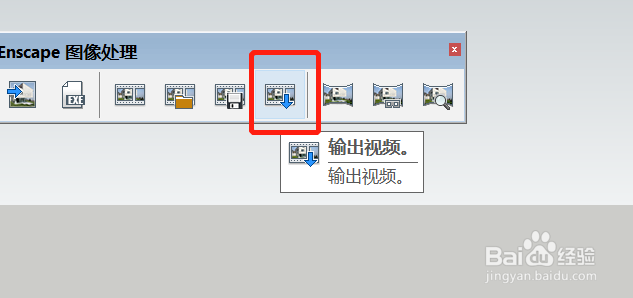1、我们打开需要渲染的SU场景文件和enscape界面
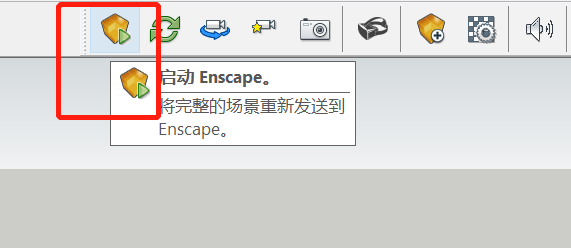
2、打开之后,我们在enscape界面点击键盘上的“K”键,进入视频编辑模式
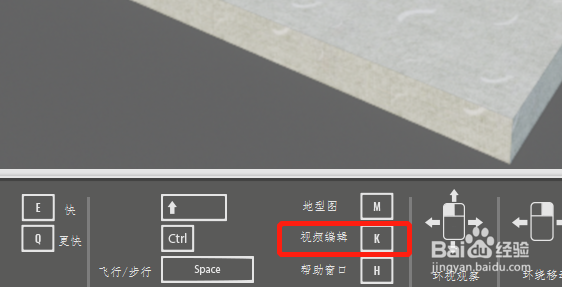
3、在视频编辑模式下,我们把视角移动到想要的动画开始的位置,这里根据自己的来

4、然后点击视频菜单里的加+关键帧,这个角度和位置就保留了个摄影机

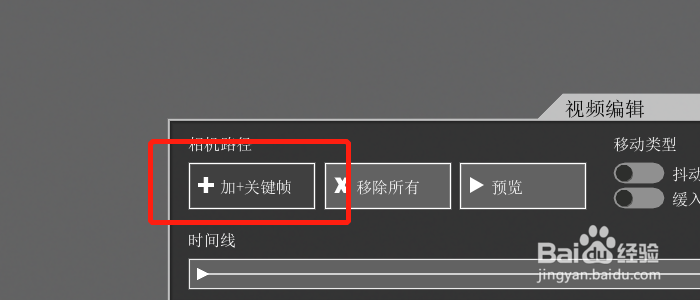
5、然后我们移动视角到另一个位置,再点击加+关键帧

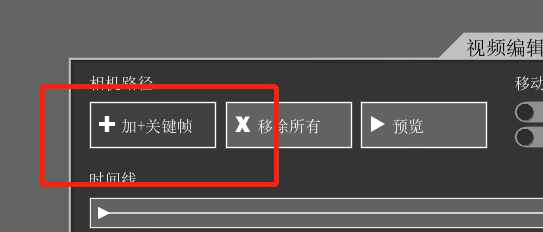
6、我们可以看到场景里有两个摄影机角度,和一个路径

7、这里就有个步骤4加关键帧的位置到步骤5加关键帧位置的一个移动动画,点击预览可以查看效果
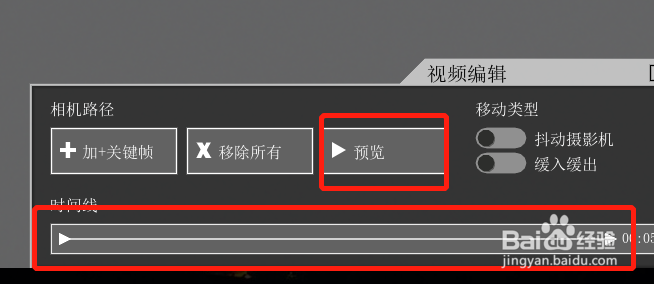
8、我们然后点击enscape菜单栏里的渲染视频即可渲染这段动画